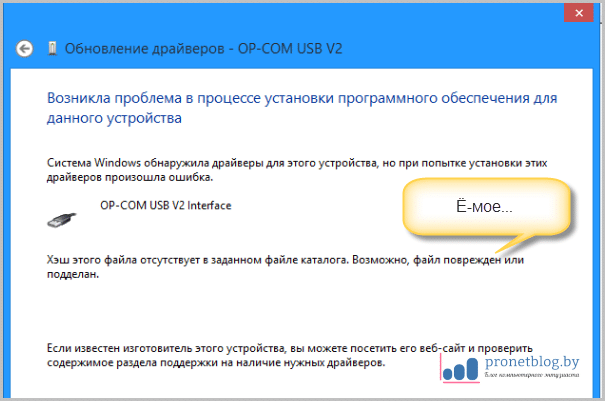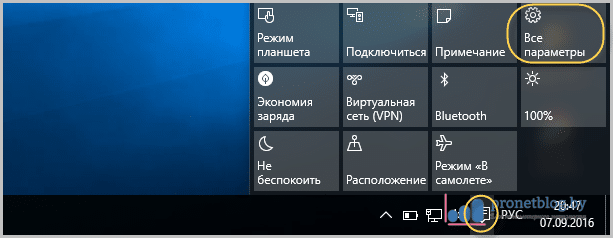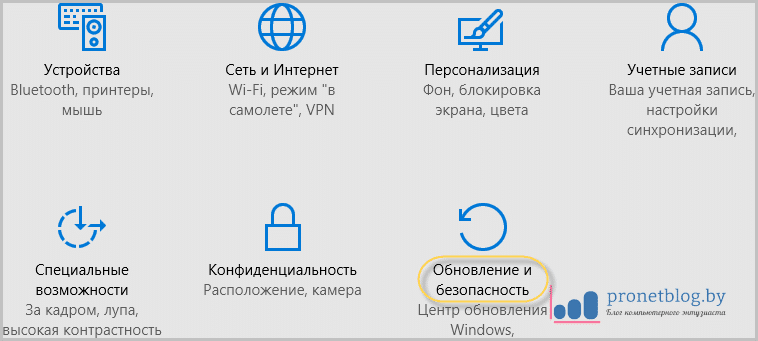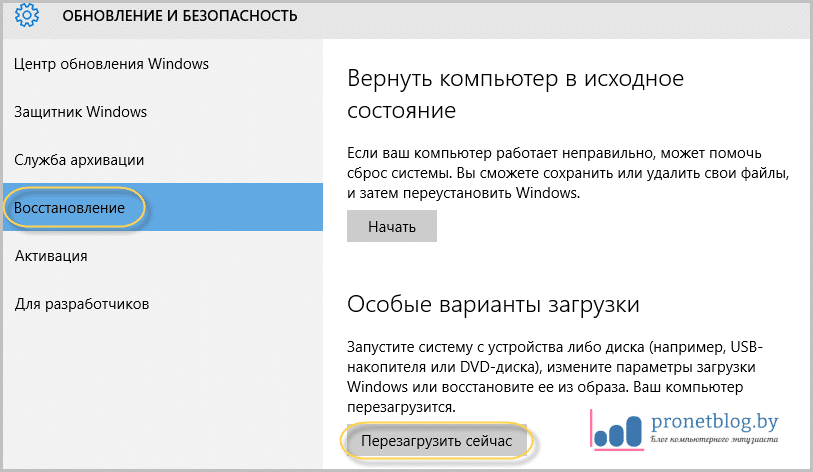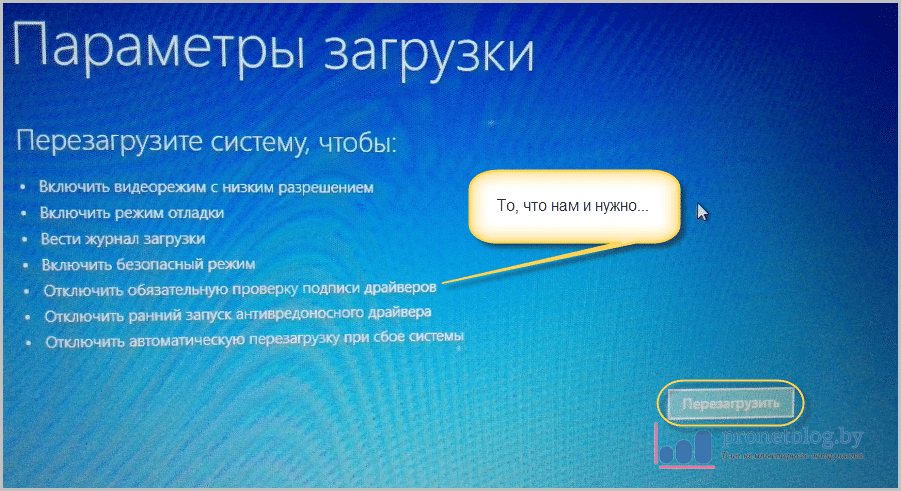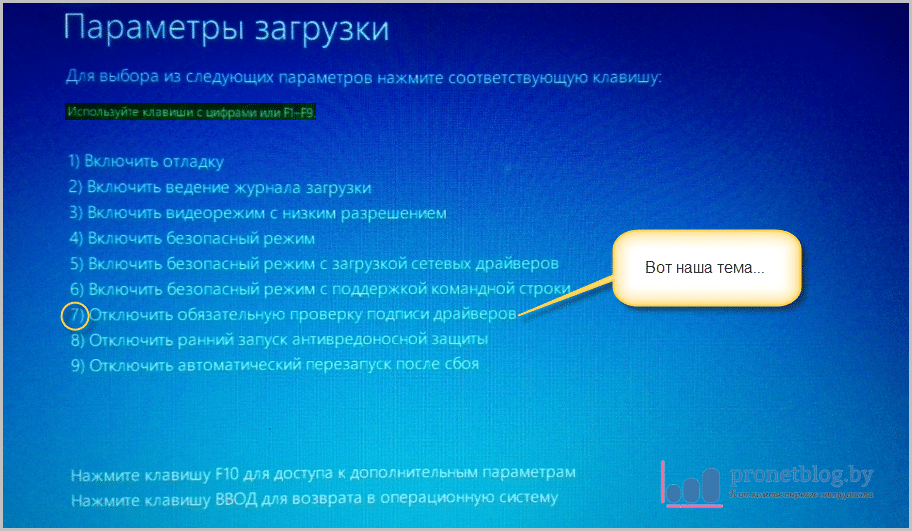Всем хорошего времени суток! В этой статье мы продолжим тему про отключение цифровой подписи драйверов Windows 10. А все дело в том, что на днях автор статьи пытался прошить новым способом чудо-зеркало на системе Android.
Так вот, при подключении данного устройства к компьютеру и установке специального USB-драйвера, опять пришлось долго помучиться с решением вопроса его подписи. И, кстати, первый способ в этой ситуации не помог.
Содержание статьи:
Итак, друзья, давайте сразу переходить от слов к делу. А началось все у нас вот с такого замечательного сообщения:
И зачастую люди даже не понимают, что именно является причиной такой ошибки. Почему возникла проблема в процессе установки программного обеспечения и что это за хэш файла, а также куда он делся.
Но бояться не надо, решение этой проблемы есть и, как оказалось, оно совершенно простое. Для начала нужно щелкнуть в системном трее по значку уведомлений и в открывшемся меню выбрать пункт "Все параметры":
Далее идем в раздел "Обновление и безопасность":
Затем следуем по пути "Восстановление-Перезагрузить сейчас":
На следующем шаге выбираем пункт "Диагностика":
Следом идут "Дополнительные параметры":
И вот, наконец-то, дошли мы до раздела "Параметры загрузки":
Выбираем его и в открывшемся окошке жмем внизу кнопку "Перезагрузить":
После этого компьютер начнет перезапускаться и в завершение этого процесса обрадует нас вот таким меню, где можно отключить обязательную проверку подписи драйверов Windows 10:
Для этого осталось лишь нажать клавишу F7. У автора статьи ноутбук, поэтому была применима комбинация из двух кнопок: Fn+F7. Вот и все, друзья, теперь можно смело инсталлировать в систему неизвестные ей драйвера.
На этом публикация подходит к концу, если остались вопросы, задавайте их в комментариях. А напоследок, ну очень интересный и познавательный видеоролик.